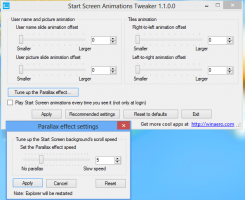Keela tegumiriba otsingukast Windows 10 loojate värskenduses
Cortana on Windows 10-ga komplekteeritud digitaalne assistent. Saate seda juhtida häälkäskluste abil või sisestada selle otsingukasti, et leida veebist erinevat teavet või automatiseerida teatud toiminguid arvutis. Vaikimisi on selle otsingukast tegumiribal nähtav. Siin on, kuidas see keelata.
Reklaam
Windows 10 "Creators Update" tegumiriba näeb välja selline:
 See võtab palju ruumi, nii et võite selle asemel kasutada spetsiaalset ikooni või keelata Cortana otsinguvalikud täielikult.
See võtab palju ruumi, nii et võite selle asemel kasutada spetsiaalset ikooni või keelata Cortana otsinguvalikud täielikult.
Kuidas keelata Windows 10 tegumiribal otsingukast, peate tegema järgmist.
- Paremklõpsake tegumiribal.

- Avage kontekstimenüüs üksus Cortana.

- Seadke see valikule "Kuva otsinguikooni", et kuvada tegumiribal ainult ikoon.

Tulemus saab olema järgmine:
- Otsingukasti täielikuks eemaldamiseks määrake Cortana olekuks "Peidetud".
 Otsingukast kaob tegumiribalt.
Otsingukast kaob tegumiribalt.
Märkus. Kui olete tegumiriba ruumi säästmiseks otsinguikooni keelanud, saate endiselt otsida oma rakendustest ja dokumentidest. Avage menüü Start, vajutades nuppu
Võida klahvi või klõpsates nuppu Start. Ärge klõpsake ühelgi paanil ega ikoonil. Selle asemel hakake klaviatuuril vajalikku terminit tippima. Windows 10 võtab teie päringud vastu. Cortana saab teha palju huvitavaid asju. Cortana abiga võimaldab Windows 10 mõningaid sooritada põhilised arvutused nagu liitmine, lahutamine, korrutamine, jagamine ja ühikute teisendamine. Teine Cortana vähemtuntud funktsioon on võime leida sõna tähendus. Lisaks on sellel mitmeid kasulikke tekstikäske, mis võivad teie aega säästa. Saate saata e-kirja, seada taimeri ja tõlkida sõnu, nagu on kirjeldatud artiklis "Kasulikud Cortana tekstikäsud, mida peate teadma".
Cortana saab teha palju huvitavaid asju. Cortana abiga võimaldab Windows 10 mõningaid sooritada põhilised arvutused nagu liitmine, lahutamine, korrutamine, jagamine ja ühikute teisendamine. Teine Cortana vähemtuntud funktsioon on võime leida sõna tähendus. Lisaks on sellel mitmeid kasulikke tekstikäske, mis võivad teie aega säästa. Saate saata e-kirja, seada taimeri ja tõlkida sõnu, nagu on kirjeldatud artiklis "Kasulikud Cortana tekstikäsud, mida peate teadma".
Märkus. Windows 10 versioonides, mis on vanemad kui Windows 10 Creators Update, kandis kontekstimenüü üksus "Cortana" nime "Otsi". Kui kasutate mõnda vanemat konstruktsiooni, kasutage otsinguüksust tegumiribal otsingukasti ümberlülitamiseks, nagu allpool näidatud:

See on kõik.